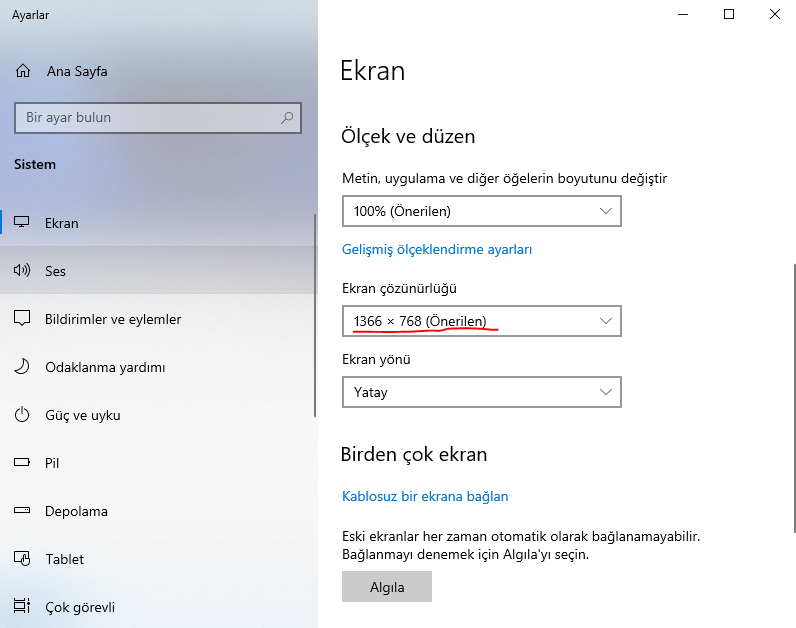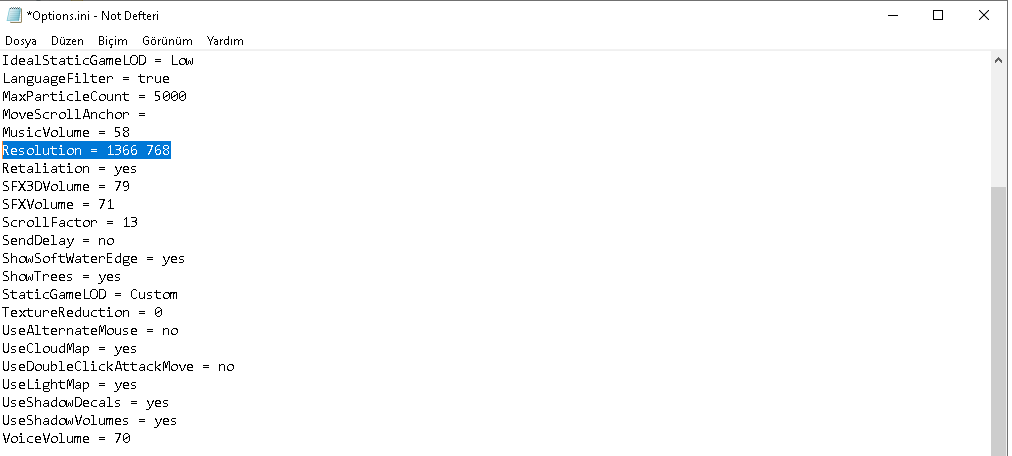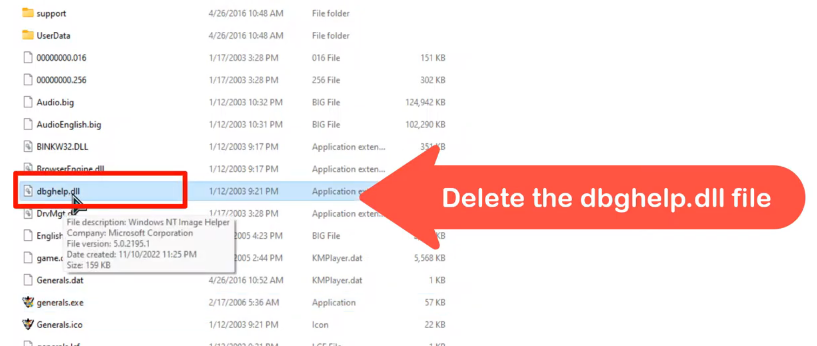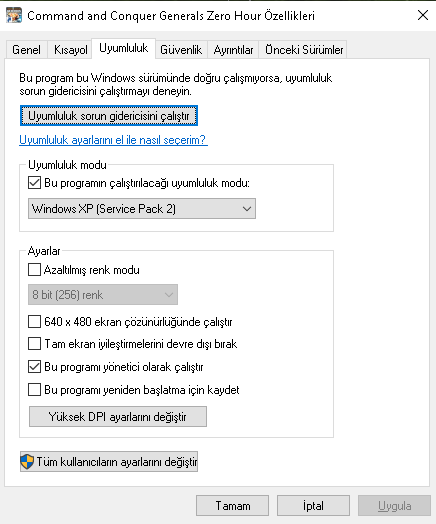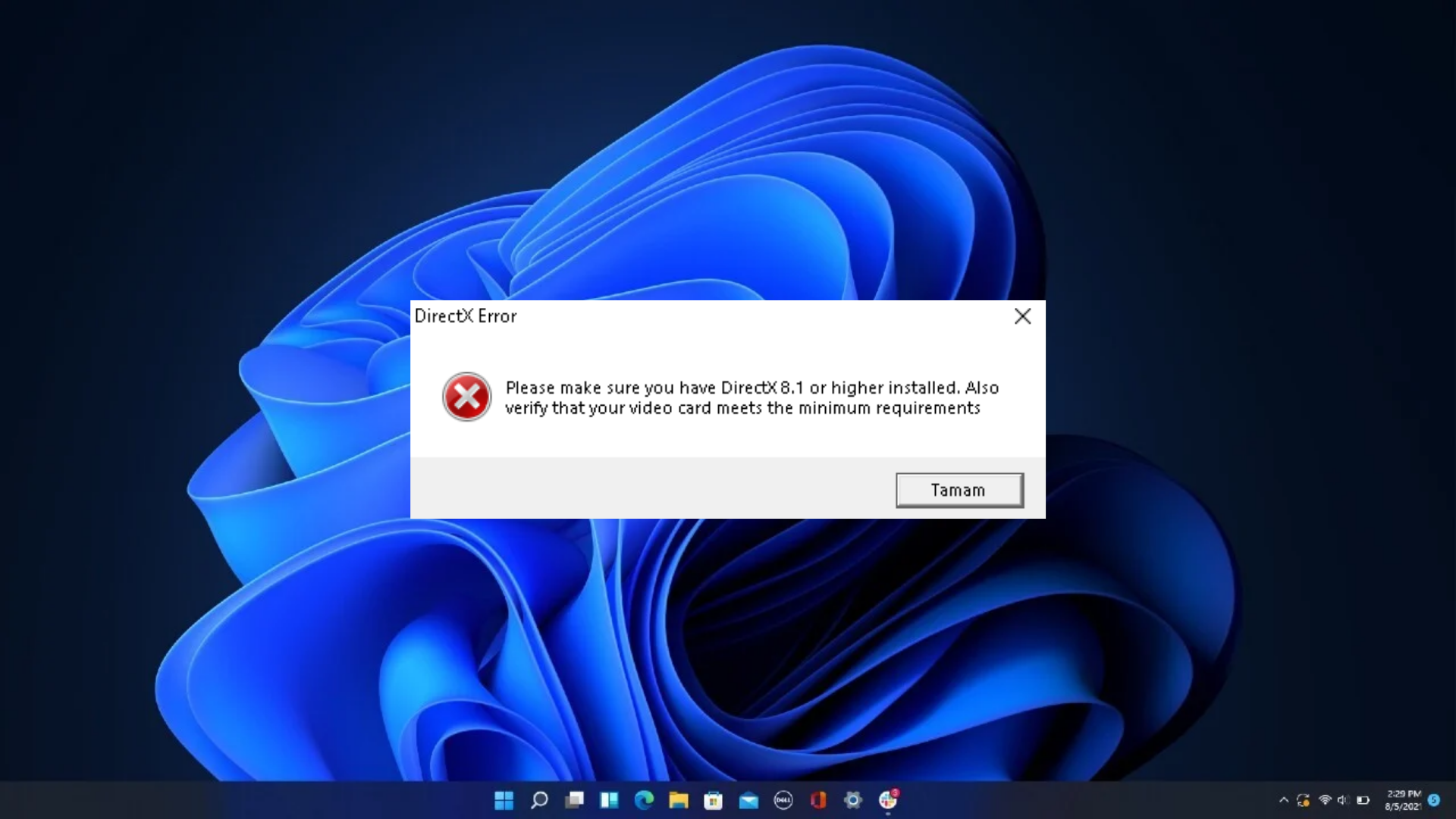
Merhaba arkadaşlar, Sizlere Command and Conquer Generals oyununda karşılaşılan DirectX 8.1 Hatası hakkında bilgi vereceğim. Hatanın çözümü oldukça basittir. İlk olarak, aldığımız hataya bir göz atalım: "Please make sure you have DirectX 8.1 or higher installed. Also verify that your video card meets the minimum requirements" Bu hatanın Türkçesi: "Lütfen DirectX 8.1 veya daha yüksek bir sürümün yüklü olduğundan emin olun. Ayrıca ekran kartınızın minimum gereksinimleri karşıladığını doğrulayın." Bu hata genellikle çözünürlük sorunlarından veya eksik sürücülerden kaynaklanır. Çözüm oldukça basittir. İlk olarak, masaüstünüzde sağ tıklayın ve Görüntü Ayarları seçeneğine gelin. Burada ekranınızın çözünürlüğü yazacaktır.
Eğer bu kısımdan emin olamıyorsanız, bilgisayarınızın marka ve modelini internette aratarak ekran çözünürlüğünüzü öğrenebilirsiniz. Daha sonra Belgeler klasörüne gidin. Burada iki adet klasör bulmanız gerekiyor. Command and Conquer Generals Zero Hour Data ve Command and Conquer Generals Data isimli iki adet klasör olması lazım. Her iki klasöre de girin ve biraz sonra anlatacağım adımları eksiksiz uygulayın. İlk olarak, Options.ini dosyasını bir metin belgesi olarak açın. Açtıktan sonra, bilgisayarınızın ekran çözünürlüğünü az önce öğrendiğiniz değeri aşağıdaki gibi dosyaya ekleyin:
Çözünürlüğü değiştirdikten sonra Dosya seçeneğine tıklayın ve ardından Kaydet butonuna basın. Bu işlemi her iki klasördeki Options.ini dosyası için de yapın. Oyun büyük ihtimalle açılacaktır. Eğer açılmadıysa, bir sonraki adıma geçebilirsiniz. Şimdi Oyunun Dosya konumuna gelmelisiniz. geldikten sonra aşağıdaki resimler gibi dosyalar olmalıdır. Bu kısımda bir dosya bulup silmemiz gerekiyor.
Oyunun dosya konumunda dbghelp.dll isimli dosyayı bulun ve silin. Bunu her iki oyun içinde yapmalısınız. yani masaüstünüzdeki bulunan 2 kısayol içinde aynı işlemleri yapın. Daha sonra oyunu tekrar açmayı deneyin. Eğer tekrar olmazsa demek ki sorunumuz sürücüler ile ilgili. Bu yazının en altında bulunan Directx.rar isimli dosyayı indirin ve kurun. Bu DirectX sürücüsüdür. Kurulum yaptıktan sonra tekrar oyunu açmayı deneyin eğer hala aynı hatayı alıyorsanız, lütfen bu bağlantıdaki sürücüleri kurun:
Visual C++ 2005, 2008, 2010, 2012, 2013, 2015, 2017, 2019 ve 2021 için VC_Redist runtime paketlerini
- rizwfk
- c runtime microsoft visual c++ 2*** redistributable microsoft visual c++ bütün sürümleri microsoft visual c++ redistributable güncelleme microsoft visual c++ runtime hatası microsoft visual c++ runtime library hatası microsoft visual c++ runtime library hatası çözümü microsoft visual c++ runtime library runtime error microsoft visual c++ runtime library windows 10 microsoft visual c++ runtime nedir microsoft visual c++ tüm sürümler microsoft visual c++ tüm sürümler indir microsoft visual c++ tüm sürümleri indir tüm visual c++ sürümleri vcredist tüm sürümler visual c++ redistributable runtimes visual c++ redistributable runtimes all-in-one visual c++ tüm sürümleri indir visual tüm sürümler windows 7 tüm sürümler technopat windows visual c++ runtime error
- Yazılım Geliştirme
Bu kısımda, "Bu programın çalıştırılacağı uyumluluk modu:" yazan seçeneğe tik atın ve ardından, Windows Xp sp2-3, Windows 7 gibi sürümleri seçip uygula deyip tamam deyin. ve saç tık yapıp yönetici olarak çalıştırın. Bu adımlardan sonra kesinlikle çalışması gerekiyor eğer tüm bu adımları eksiksiz yapmanıza rağmen çalışmadıysa, windows update yapıp bilgisayarınızı güncelleyin ve ekran kartı sürücünüzü bulun yükleyin daha sonra Optis.ini dosyasına yaptığımız o işlemi tekrar yapın kesinlikle olacaktır.
Ekli dosyalar
Son düzenleme: